Lire l'article précédent
Gestionnaire de fichiers
Skip to main content
Skip to menu
Skip to footer

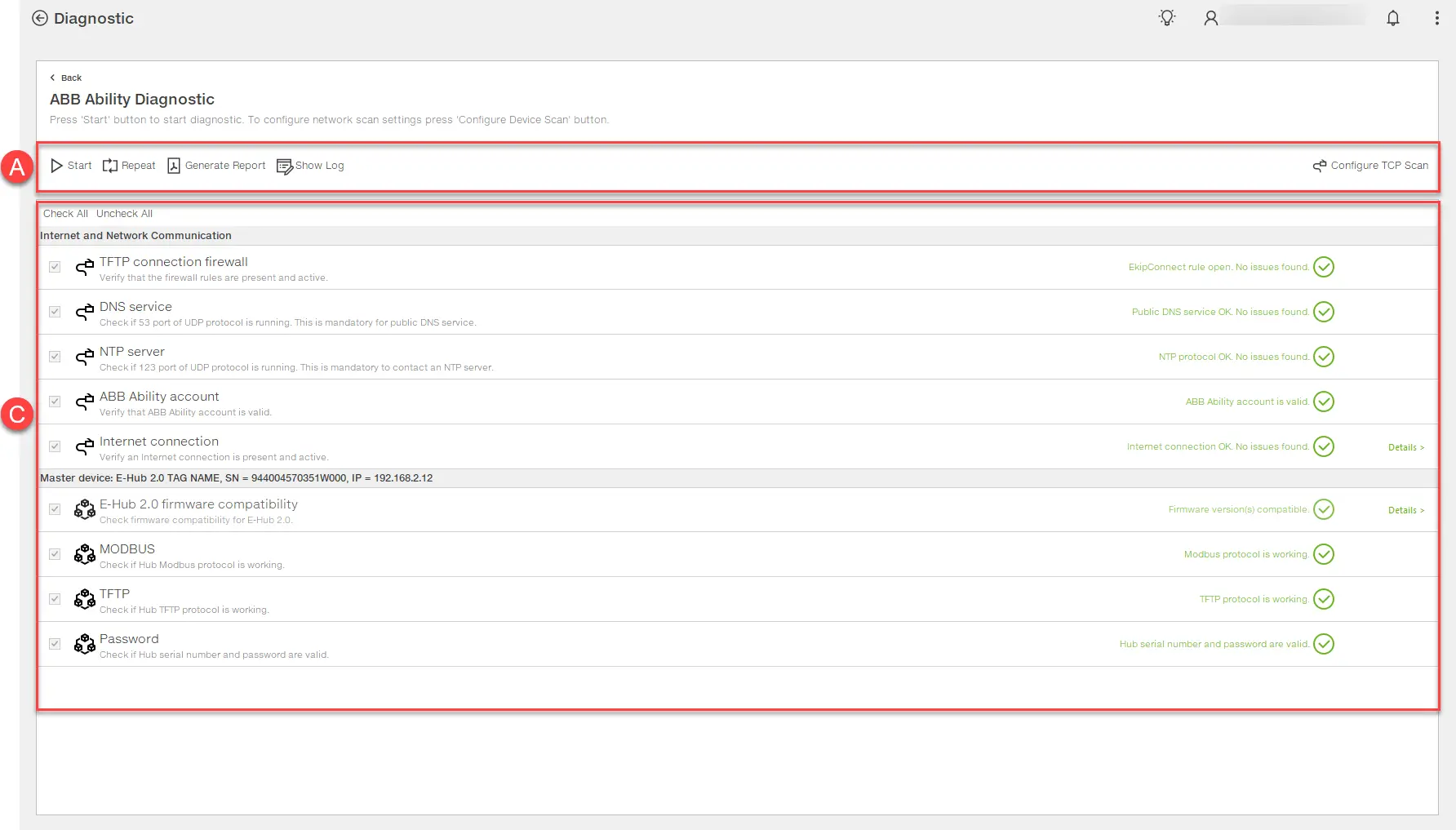
Ekip Connect
Everything in view, all under control
Select your language
Select your language
Diagnostique
Description de la fonction
La fonction de diagnostic vous permet de vérifier le flux que l’appareil effectue pour collecter les données sur le terrain et les transmettre au cloud.
Exigences
| Accès à la | fonction sans restriction |
|---|---|
| Type d’appareils qui supportent la fonction | Passerelles, unités externes pour disjoncteurs, coupeurs de fusible, interrupteurs à passage, disjoncteurs (avec module de communication Ekip Com Hub installé) |
| État de l’appareil | Quelconque |
| Type de connexion avec l’appareil | Connexion au réseau Ethernet (Modbus TCP) |
>> Pour plus de détails sur les dispositifs pris en charge et les exigences pour chacun, veuillez consulter le document 9AKK108467A9238 disponible ici.
À quoi ça ressemble
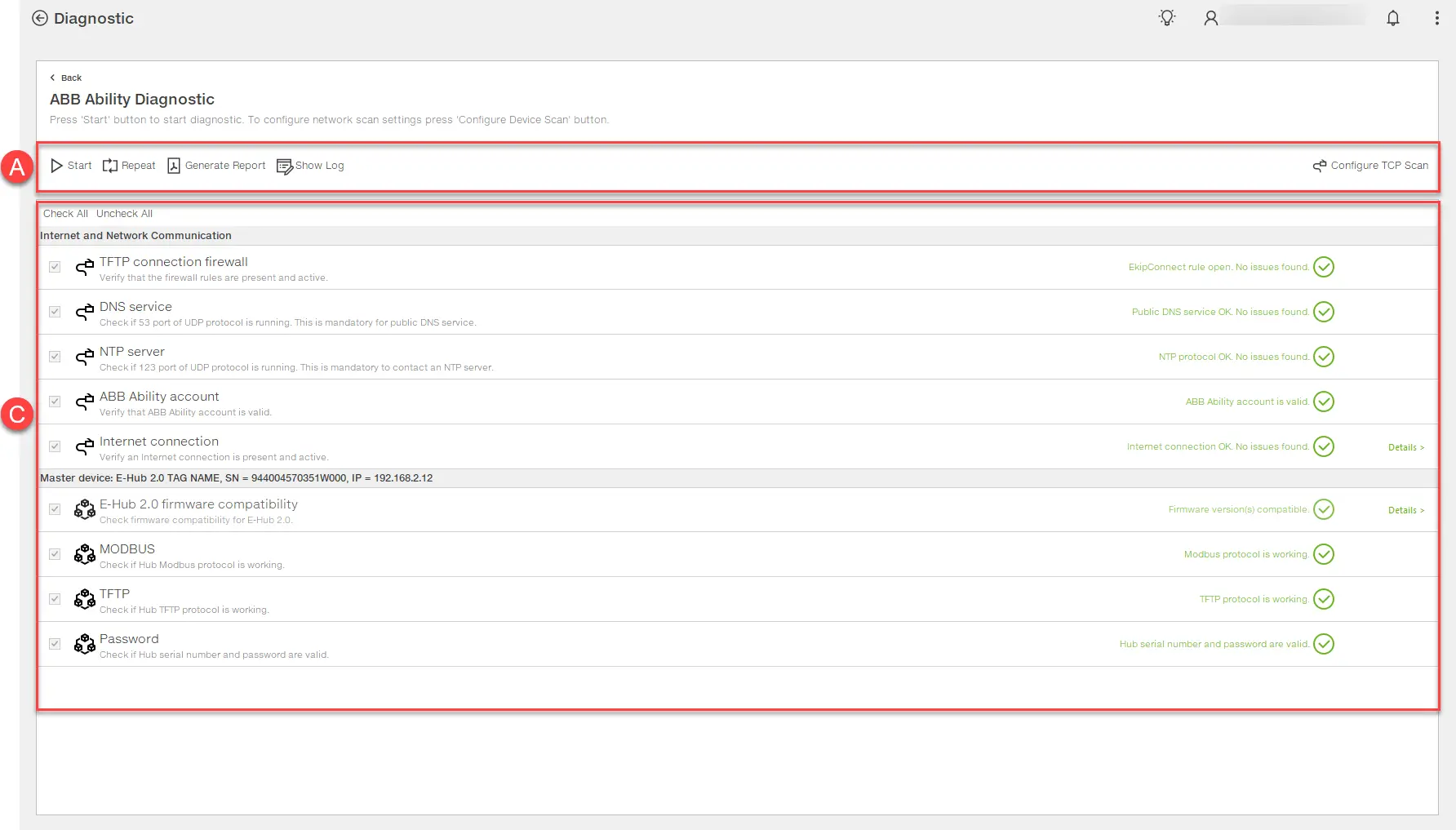
Partie | Description |
|---|---|
| Un | Boutons sur la page
|
| C | Liste des tests de session :
|
Effectuer une séance de diagnostic
- Cliquez sur Configurer le balayage TCP : la fenêtre des paramètres de balayage s’ouvre.
- Définissez les paramètres du réseau Ethernet TCP auquel l’appareil à tester est connecté et cliquez sur OK.
- Cliquez sur Démarrer : une fenêtre apparaît vous demandant d’activer la session de configuration sur l’appareil.
- Activez manuellement la session sur l’appareil, puis cliquez sur OK.
- Si demandé, dans la fenêtre Sélectionner le hub , sélectionnez l’appareil à tester.
- Dans la fenêtre ENVIRONNEMENT de la capacité ABB , sélectionnez l’environnement d’utilisation, puis cliquez sur OK : la fenêtre Connexion apparaît.
- Connexion : la fenêtre Hub Password apparaît avec le numéro de série de l’appareil déjà rempli.
- Saisissez le mot de passe à 16 chiffres de l’appareil, puis cliquez sur OK : les résultats des tests effectués apparaissent.
- Si nécessaire, faites ce qui suit :
À... | Alors... |
|---|---|
| Répétez les tests | sélectionnez-les, puis cliquez sur Répéter les tests sélectionnés. |
| Sauvegarder le rapport de session | cliquez sur Générer un rapport. |
| Consultez les journaux de session | cliquez sur afficher le journal. |
 : test exécutant
: test exécutant : test terminé avec succès
: test terminé avec succès : test complété avec des problèmes
: test complété avec des problèmes